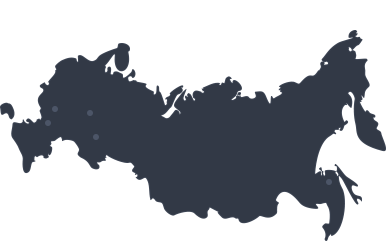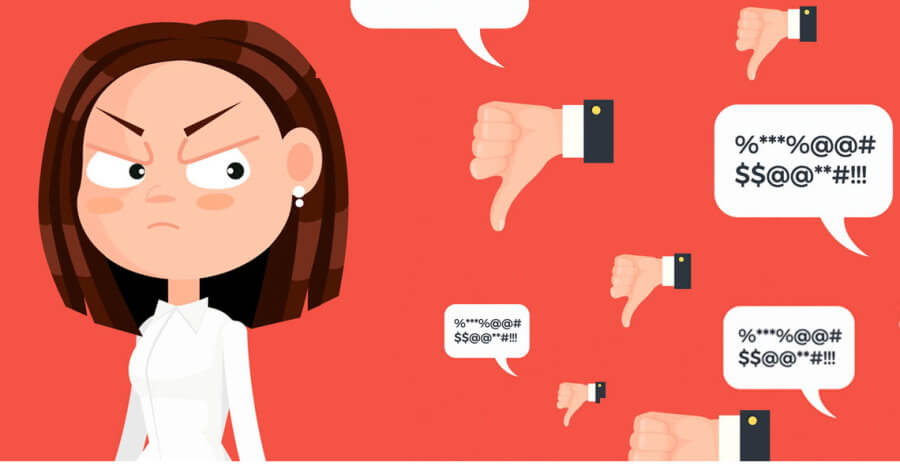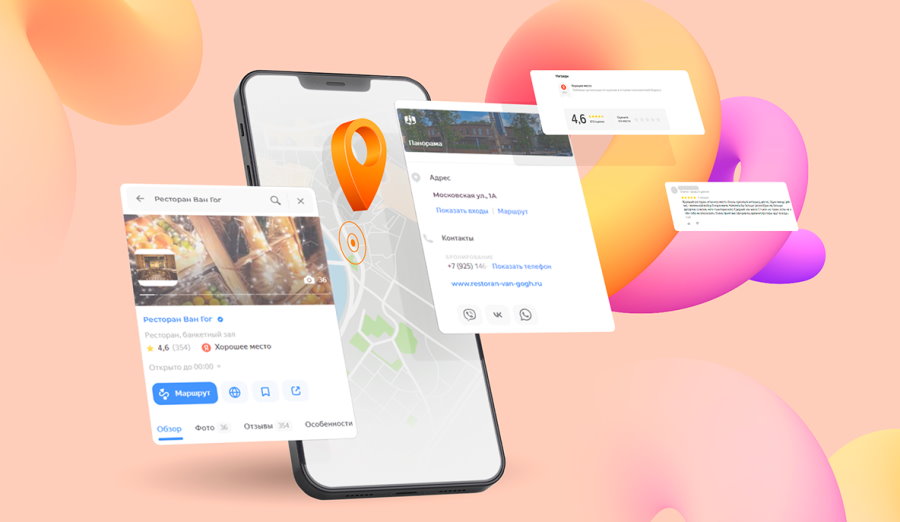Выкладываем внутреннюю инструкцию наших SEO-специалистов по переносу сайта на новый домен. Надеемся, материал будет полезен для вас.
Чтобы минимизировать потери трафика при переносе сайта на другой домен, необходимо выполнить ряд обязательных операций:
- Проверить, что оба домена не закрыты от индексации поисковыми роботами и в корневой папке каждого есть файл robots.txt.
*Использование директивы Host в файле robots.txt для Яндекса в настоящее время не требуется. - Проверить новый сайт на наличие абсолютных ссылок на старые URL, корректность настройки атрибутов rel="canonical" и правильность работы счетчиков статистики.
- Подтвердить права на управление новым доменом в сервисах Яндекс.Вебмастер (https://webmaster.yandex.ru) и Google SearchConsole (https://www.google.com/webmasters/). Сделать это нужно в учетной записи, которая имеет права на управление старым доменом.
- Перенести настройки старого сайта на новый в сервисах Яндекс.Вебмастер и Google SearchConsole.
- Настроить постраничный редирект с кодом 301 со старого домена на новый.
- Сообщить поисковым системам о переносе сайта с помощью инструмента «Переезд сайта» в Яндекс.Вебмастере и инструмента «Изменение адреса» в Google SearchConsole.
РАССМОТРИМ НИЖЕ ПОДРОБНЕЕ КАЖДЫЙ ИЗ ПУНКТОВ
Допустим старый домен old.ru, а новый – new.ru.
- Проверяем наличие и содержание файлов robots.txt
В корне обоих сайтов должен быть файл robots.txt, проверяем: old.ru/robots.txt и new.ru/robots.txt.
В этих файлах не должно быть правила:
Disallow: /
- Абсолютные ссылки, настройка rel="canonical", счетчиков посещаемости
Новый сайт следует проверить на наличие абсолютных ссылок на старый (вида old.ru/category-1/). Наличие таких ссылок приведет к лишним перенаправлениям между доменами, такие ссылки следует либо заменить на относительные (вида /category-1/), либо изменить адрес в них на адрес нового сайта (вида new.ru/category-1/).
Если на сайте настроены атрибуты rel="canonical" тега <link>, то необходимо убедиться, что на новом сайте они указывают на страницы нового сайта.
Также следует проверить корректность работы на новом сайте счетчиков систем статистики (Яндекс.Метрика, GoogleAnalytics и др.).
- Подтверждаем права на управление в сервисах поисковых систем
Заходим в учетную запись Яндекса. Переходим по ссылке https://webmaster.yandex.ru. Добавляем новый домен (если старый не добавлен, то добавляем и его тоже). Следуя инструкциям, подтверждаем права на управление. Лучше всего подтверждать размещением .html файла в корневой папке сайта.
Заходим в учетную запись Google. Переходим по ссылке https://www.google.com/webmasters/. Добавляем новый домен (если старый не добавлен, то добавляем и его тоже). Следуя инструкциям, подтверждаем права на управление. Аналогично Яндексу, лучше всего подтверждать размещением .html файла в корне сайта.
*Если права на сайты в Google SearchConsole делегируются другим пользователем (например, владельцем или разработчиком), то важно убедиться, что делегирован полным доступ.
- Перенос настроек в сервисах поисковых систем
В сервисах Яндекс.Вебмастер и Google SearchConsole важно перенести следующие настройки:
- Региональность (для Яндекса) и Таргетинг по странам и языкам (для Google, если настроен);
- Ссылки на файлы Sitemap;
- Турбо-страницы (для Яндекса, если используются RSS-файлы для Турбо);
- Параметры URL (для Google, если настроены вручную);
- Список отклоненных ссылок в Disawov Links Tool (для Google);
- Скорость обхода (для Яндекса, если указана вручную);
- Важные страницы и Избранные запросы (для Яндекса, если добавлены).
Для коммерческих сайтов следует заменить адрес сайта на новый в сервисах Яндекс.Справочник и Google Мой Бизнес. Для новостных – в новостных агрегаторах (Яндекс.Новости, GoogleNewsи т.п.).
- Настройка постраничных редиректов с кодом 301
Выполняем установку серверных перенаправлений (редиректов) с кодом 301 Moved Permanently (в файле .htaccess).
Redirect 301 должен быть настроен таким образом, чтобы при запросе каждой страницы, принадлежащей старому домену, происходило перенаправление с кодом 301 на такую же страницу нового домена:
old.ru/url-1/→ 301 new.ru/url-1/
old.ru/url-2/→ 301 new.ru/url-2/
old.ru/url-3/→ 301 new.ru/url-3/
и т.д.*Если одновременно с переносом меняется структура сайта, то следует устанавливать перенаправления на аналогичные по содержанию URL. При этом важно убедиться, что все старые страницы перенаправляют на соответствующие страницы нового сайта, а не ведут на несуществующие.
**Важно не допустить возникновения цепочек редиректов, которые могут возникнуть, если ранее на старом сайте была настроена склейка зеркал (http и https, www и без www) или дубликатов (со / и без / на конце и т.д.). Все страницы старого сайта должны напрямую перенаправлять на страницы нового.
Проверить корректность настройки перенаправлений (код редиректа, возможные цепочки) можно в сервисе https://bertal.ru/.
- Настройка переноса сайта в сервисах поисковых систем
Яндекс. Заходим в Яндекс.Вебмастер https://webmaster.yandex.ru. Переходим на страницу старого домена old.ru. Переходим в раздел «Индексирование», пункт «Переезд сайта»:

Выбираем из списка адрес нового сайта, при необходимости уточняем протокол (https) и/или главное зеркало (если используется www.). Нажимаем кнопку «Сохранить».
*Перенос сайта в Яндекса может занять несколько недель, о завершении переезда придет соответствующее уведомление.
Google. Заходим в GoogleSearchConsole https://www.google.com/webmasters/. Переходим на страницу старого домена old.ru. Справа вверху в выпадающем списке выбираем «Изменение адреса»:

На открывшейся странице поочередно выполняем следующие действия:

- Выбираем в выпадающем списке новый домен (new.ru).
- Проверяем настройку редиректов с кодом 301 нажатием кнопки «Проверить».
- Проверяем, что оба домена (и старый, и новый) подтверждены для данного аккаунта Google, нажимаем кнопку «Подтвердить».
- Отправляем запрос на изменение адреса (домена), нажимая кнопку «Отправить».
*Перенос сайта в Google произойдет мгновенно.
Если все вышеописанное кажется вам сложной наукой или просто нет времени и ресурсов, чтобы самостоятельно заняться вопросом, лучше поручите всю работу нам. Просто оставьте заявку в конце данной страницы и наши специалисты рассчитают стоимость услуги!